- Управление памятью в Linux
- Cached
- dentry/inode caches
- Buffer Cache
- Отображение памяти в команде top: VIRT, RES и SHR
- Подкачка памяти — swap
- Кэширование памяти swap (Swap Cach)
- Подкачка памяти
- Заключение
- Как в Linux Mint и Ubuntu увеличить и раздел подкачки. Как в Linux создать файл подкачки Swap
- Как в Linux Mint и Ubuntu удалить файл подкачки
- Ошибка «fallocate: fallocate failed: Текстовый файл занят»
- Управление файлами подкачки в других Linux
- Как создать раздел подкачки на другом диске
- Связанные статьи:
- Рекомендуемые статьи:
- 13 Комментарии
Управление памятью в Linux
Я думаю, что обычно у каждого пользователя Linux рано или поздно возникает следующий вопрос, задаваемый при администрировании рабочей станции или сервера — «Почему в Linux используется вся моя оперативная память, хотя никакой большой работы не выполняется? «. К нему сегодня я добавлю еще один вопрос, который, я уверен, обычен для многих системных администраторов Linux — «Почему команда free показывает память swap и почему у меня так много свободной оперативной памяти?», так что сегодняшнее мое исследование SwapCached, которое я представляю вам, может оказаться полезным, либо, по крайней мере, ознакомит, как я надеюсь, с информацией об управлении памятью в системе Linux.
В Linux применяется следующее основное правило: неиспользуемая страница оперативной памяти считается потерянной памятью. Оперативная память тратится не только для данных, используемых прикладными приложениями. В ней также хранятся данные для самого ядра и, самое главное, в эту память могут отображаться данные, хранящиеся на жестком диске, что используется для супер-быстрого к ним доступа — команда top указывает об этом в столбцах «buffers/cache» («буферы / кэш»), «disk cache» («дисковый кэш)» или «cached» («кэшировано»). Кэшированная память по сути свободна, поскольку ее можно быстро освободить в случае, если работающей (или только что запущенной) программе потребуется память.
Сохранение кэша означает, что если кому-нибудь еще раз потребуются те же самые данные, то есть большая вероятность, что они все еще будут находиться в кэше в оперативной памяти.
Поэтому первое, чем можно воспользоваться в вашей системе, это команда free , которая предоставит вам первоначальную информацию о том, как используется ваша оперативная память.
Ниже приведены данные, выдаваемые на моем старом ноутбуке с системой Xubuntu:
В строке -/+ buffers/cache показывается, сколько памяти используется и сколько памяти свободно с точки зрения ее использования в приложениях. В этом примере приложениями уже используется 972 Мб памяти и еще 534 МБ памяти могут быть использованы.
Вообще говоря, если используется хотя бы немного памяти подкачки swap, то использование памяти вообще не повлияет на производительность системы.
Но если вы хотите получить более подробную информацию о вашей памяти, то вы должны проверить файл /proc/meminfo; в моей системе Xubuntu с ядром 3.2.0-25-generic результат будет следующим:
Что означает MemTotal (Всего памяти) и MemFree (Свободная память), понятно для всех; остальные значения поясняются дальше:
Cached
Страничный кэш в системе Linux («Cached:» в meminfo) является в большинстве систем самым крупным потребителем памяти. Каждый раз, когда вы выполняете операцию чтения read () из файла, расположенного на диске, данные считываются в память и помещаются в страничный кэш. После того, как операция read() завершается, ядро может просто выбросить страницу памяти, так как она не используется. Однако, если вы второй раз выполняете операцию чтения той же самой части файла, данные будут считываться непосредственно из памяти и обращения к диску не будет. Это невероятно ускоряет работу и, поэтому, в Linux так интенсивно используется кэширование страниц: ставка делается на то, что если вы обратились к некоторой странице дисковой памяти, то вскоре вы обратитесь к ней снова.
dentry/inode caches
Каждый раз, когда вы в файловой системе выполняете операцию «ls’» (или любую другую операцию: open(), stat() и т.д.), ядру требуются данные, которые находятся на диске. Ядро анализирует эти данные, находящиеся на диске, и помещает его в некоторых структуры данных, независимые от файловой системы, с тем, чтобы они могли в различных файловых системах обрабатываться одним и тем же образом. Таким же самым образом, как кэширование страниц в приведенных выше примерах, ядро может после того, как будет завершена команда «ls», стереть эти структуры. Тем не менее, делается такое же предположение, как и раньше: если вы однажды считали эти данные, вы обязательно прочитаете их еще раз. Ядро хранит эту информацию в нескольких местах «кэша», которые называются кэш памятью dentry и inode. Кэш память dentries являются общей для всех файловых систем, но каждая файловая система имеет свой собственный кэш inodes.
Эта оперативная память является в meminfo составной частью «Slab:»
Вы можете просмотреть различную кэш память и узнать ее размеры с помощью следующей команды:
Buffer Cache
Кэш буфера («Buffers:» в meminfo) является близким родственником кэш памяти dentry/inode. Данные dentries и inodes, размещаемые в памяти, представляют собой описание структур на диске, но располагаются они по-разному. Это, возможно, связано с тем, что у нас в копии, расположенной в памяти, используется такая структура, как указатель, но на диске ее нет. Может также случиться, что на диске байты будут располагаться не в том порядке, как это нужно процессору.
Отображение памяти в команде top: VIRT, RES и SHR
Если вы запускаете команду top , то три строки будут описывать к использованию памяти. Вы должны понимать их значение с тем, чтобы понять, сколько памяти требуется вашему серверу.
VIRT является сокращением от virtual size of a process (виртуальный размер процесса) и представляет собой общий объем используемой памяти: памяти, отображаемой самой в себя (например, памяти видеокарты для сервера X), файлов на диске, которые отображаются в память (особенно это касается разделяемых библиотек) и памяти, разделяемой совместно с другими процессами. Значение VIRT указывает, сколько памяти в настоящий момент доступно программе.
RES является сокращением от resident size (размер резидентной части) и является точным указателем того, сколько в действительности потребляется процессом реальной физической памяти. (Что также соответствует значению, находящемуся непосредственно в колонке %MEM). Это значение практически всегда меньше, чем размер VIRT, т.к. большинство программ зависит от библиотеки C.
SHR показывает, какая величина от значения VIRT является в действительности разделяемой (по памяти или за счет использования библиотек). В случае библиотек, это не обязательно означает, что вся библиотека находится в резидентной памяти. Например, если программа использует только несколько функций библиотеки, то при отображении в память будет использована вся библиотека, что будет учтено в значениях VIRT и SHR, но, на самом деле, будет загружена часть библиотеки, содержащая используемые функции, и это будет учтено в значении RES.
Подкачка памяти — swap
Теперь мы видим некоторую информацию о нашей оперативной памяти, но что происходит, когда больше нет свободной оперативной памяти? Если у меня нет свободной памяти, а мне нужна память для страничного кэширования, кэширования inode или кэширования dentry, то где я ее могу получить?
Прежде всего, ядро пытается не допустить, чтобы у вас значение свободной оперативной памяти приближалось к 0 байтов. Это связано с тем, что когда нужно освободить оперативную память, то обычно требуется выделить немного больше памяти. Это обусловлено тем, что нашему ядру требуется своего рода «рабочее пространство» для выполнения своих действий, и поэтому, если размер свободной оперативной памяти становится равным нулю, ядро ничего больше сделать не сможет.
На основании общего объема оперативной памяти и соотношения ее различных типов (память high/low), ядро эвристически определяет то количество памяти в качестве рабочего пространства, при котором оно чувствует себя комфортно. Когда эта величина достигается, ядро начинает возвращать память для других различных задач, описанных выше. Ядро может вернуть себе память из любой из этих задач.
Однако, есть другой потребитель памяти, о котором мы, возможно, уже забыли: данные пользовательских приложений.
Как только ядро принимает решение, что ему не требуется получать память из каких-либо других источников, которые мы описывали ранее, оно запускает память подкачки swap. В ходе этого процесса оно получает данные пользовательских приложений и записывает их в специальное место (или места) на диске. Обратите внимание, что это происходит не только тогда, когда оперативная память близка к заполнению, ядро может принять решение перенести в память swap также данные, находящиеся в оперативной памяти, если они некоторое время не использовались (смотрите раздел «Подкачка памяти»).
По этой причине, даже система с огромным количеством оперативной памяти (даже если ее правильно настроить) может использовать память подкачки swap. Есть много страниц памяти, в которых находятся данные пользовательских приложений, но эти страницы используются редко. Все это является причиной, чтобы перенести их в раздел swap и использовать оперативную память для других целей.
Вы можете с помощью команды free проверить, используется ли память swap; для примера, который я уже использовал выше, в последней строке выдаваемых данных показывается информация о размере памяти swap:
Мы видим, что на этом компьютере уже используется 24 мегабайта памяти swap и для использования доступно еще 462 Мб.
Таким образом, сам факт использования памяти swap не является доказательством того, что в системе при ее текущей рабочей нагрузке слишком мало оперативной памяти. Лучший способ это определить с помощью команды vmstat — если вы увидите, что много страниц памяти swap перемещаются на диск и обратно, то это означает, что память swap используется активно, что система «пробуксовывает» или что ей нужна новая оперативная память поскольку это ускорит подкачку данных приложений.
На моем ноутбуке Gentoo, когда он простаивает, это выглядит следующим образом:
Обратите внимание на то, что в выходных данных команды free у вас есть только 2 значения, относящихся к памяти swap: free (свободная память) и used (используемая память), но для памяти подкачки swap также есть еще одно важное значение: Swap cache (показатель кэширования памяти подкачки).
Кэширование памяти swap (Swap Cach)
Кеширование памяти swap по сути очень похоже на страничное кеширование. Страница данных пользовательского приложения, записываемая на диск, очень похожа на страницу данных файла, находящуюся на диске. Каждый раз, когда страница считывается из файла подкачки («si» в vmstat), она помещается в кэш подкачки. Так же, как страничное кэширование, все это выполняется ядром. Ядро решает, нужно ли вернуть обратно на диск конкретную страницу. Если в этом возникнет необходимость, то можно проверить, есть ли копия этой страницы на диске и можно просто выбросить страницу из памяти. Это избавит нас от затрат на переписывание страницы на диск.
Кэширование памяти swap действительно полезно только когда мы читаем данные из памяти swap и никогда в нее не делаем записи. Если мы выполняем запись на страницу, то копия на диске не будет соответствовать копии, находящейся в памяти. Если это случится, то мы должны произвести запись страницы на диск точно также, как мы делали это первый раз. Несмотря на то, что затраты на сохранение всей страницы больше, чем затраты на запись небольшого измененного кусочка, система будет работать лучше.
Поэтому, чтобы узнать, что память swap действительно используется, мы должны из значения SwapUsed вычесть значение SwapCached, вы можете найти эту информацию в /proc/meminfo.
Подкачка памяти
Когда приложению нужна память, а вся оперативная память полностью занята, то в распоряжении ядра есть два способа освободить память: оно может либо уменьшить размер дискового кэша в оперативной памяти, убирая устаревшие данные, либо оно может сбросить на диск в swap раздел несколько достаточно редко используемых порций (страниц) программы. Трудно предсказать, какой из способов будет более эффективным. Ядро, исходя из недавней истории действий в системе, делает попытку приблизительно отгадать на данный момент эффективность каждого из этих двух методов.
До ядер версии 2.6 у пользователя не было возможности влиять на эти оценки, так что могла возникнуть ситуации, когда ядро часто делало неправильный выбор, что приводило к пробуксовыванию и низкой производительности. В версии 2.6 ситуация с подкачкой памяти была изменена.
Подкачке памяти назначается значение от 0 до 100, которое изменяет баланс между подкачкой памяти приложений и освобождением кэш памяти. При значении 100 ядро всегда предпочтет найти неактивные страницы и сбросить их на диск в раздел swap; в других случаях этот сброс будет осуществляться в зависимости от того, сколько памяти занимает приложение и насколько трудно выпонять кэширование при поиске и удалении неактивных элементов.
По умолчанию для этого устанавливается значение 60. Значение 0 дает нечто близкое к старому поведению, когда приложения, которым нужна память, заставляли немного уменьшить размер кэша оперативной памяти. Для ноутбуков, для которых предпочтительно иметь диски с меньшей скоростью вращения, рекомендуется использовать значение 20 или меньше.
Заключение
В этой статье я поместил информацию, которая была мне полезной в моей работе в качестве системного администратора, и я надеюсь, что она может оказаться полезной и для вас.
Источник
Как в Linux Mint и Ubuntu увеличить и раздел подкачки. Как в Linux создать файл подкачки Swap
В этой статье на примере Linux Mint и Ubuntu мы научимся смотреть информацию по разделе подкачки, создавать файл подкачки, а также увеличивать доступное для подкачки место.
Файл подкачки — это определённое место на постоянном хранилище (например, на жёстком диске), куда на время сбрасываются данные, которые не умещаются в оперативную память. То есть это возможность увеличить количество оперативной памяти без покупки модулей ОЗУ. Правка, такая «виртуальная» оперативная память работает медленнее.
Посмотреть текущий размер раздела подкачки можно командой:

Либо командой free:
Как можно увидеть, в системе присутствует файл подкачки размером 2 Гигабайта, что, предположим, недостаточно.
Отключаем и удаляем этот файл подкачки следующими командами:
На диске должно быть достаточно места, чтобы туда поместился файл подкачки того размера, который вы задали.
Для создания файла подкачки размером 8G (измените значение по вашему желанию) выполните команду:
Затем выполните команды:
Откройте системный монитор, чтобы убедиться, что система видит файл подкачки:

Либо это можно сделать командой:

Вот и всё! Вам даже не нужно перезагружать систему, чтобы изменения вступили в силу.
Кстати, если вы вновь заходите изменить размер файла подкачки (в сторону увеличения или в сторону уменьшения — не важно), то в точности следуйте этой же инструкции ещё раз, но при создании файла подкачки укажите другой размер.
Как в Linux Mint и Ubuntu удалить файл подкачки
Для полного удаления файла подкачки выполните команды:
Затем откройте файл /etc/fstab:
И удалите из него строку:
Ошибка «fallocate: fallocate failed: Текстовый файл занят»
Если вы столкнулись с ошибкой:
Это означает, что вы хотите создать файл подкачки, но файл с таким именем уже существует и всё ещё используется.
Для его отключения и удаления выполните команды:
Управление файлами подкачки в других Linux
Для увеличения или создания файла подкачки в других дистрибутивах смотрите статьи:
Как создать раздел подкачки на другом диске
Вам необязательно использовать для свопа именно системный диск, на котором может быть мало место. Вы можете создать раздел на любом диске в системе. Подробности смотрите в инструкции «Как создать раздел подкачки не на системном диске. Как переместить раздел подкачки на другой диск».
Связанные статьи:
- Как создать раздел подкачки не на системном диске. Как переместить раздел подкачки на другой диск (100%)
- Как правильно и навсегда исправить ошибку «E: Не удалось получить доступ к файлу блокировки /var/lib/apt/lists/lock — open (11: Resource temporarily unavailable)» (50.7%)
- Решение проблемы с ошибкой «fatal error: pcap.h: Нет такого файла или каталога» (50.7%)
- dpkg: ошибка при обработке пакета . пакет абсолютно неработоспособен; перед настройкой его следует переустановить (РЕШЕНО) (50.7%)
- Как установить локальный .deb пакет (50.7%)
- Примеры базового и продвинутого использования команд apt, apt-cache, dpkg для управления пакетами в Ubuntu/Debian (RANDOM — 14.7%)
Рекомендуемые статьи:
13 Комментарии
Алексей, хотел выразить огромную благодарность за Ваш труд. Мне, как продвинутому новичку в мире Linux и всего, что с ним связано, это очень помогает. Так держать! Спасибо большое!
Спасибо за добрые слова.
Спасибо! Толково все изложено. Мне помогло)
При запуске GIMP появляются такие сообщения;»Невозможно открыть тестовый файл подкачки.Чтобы избежать потери данных, проверьте в настройках расположение файла подкачки и права на него. (сейчас «/home/val/.gimp-2.8»).
Невозможно открыть файл подкачки. GIMP использовал всю доступную оперативную память и не может использовать файл подкачки. Некоторые части ваших изображений могут оказаться поврежденными. Сохраните файлы под другими именами, перезапустите GIMP и проверьте путь к файлу подкачки в параметрах программы.»
Куда копать, что изменить, ОС LM 19,2 x64
Суть ошибки в том, что:
- Закончилась оперативная память во время работы GIMP и, видимо, системный файл подкачки тоже закончился, если он есть
- Закончилось место на диске, либо неправильно выставлены права на файлы подкачки самой программы GIMP, которые она хранит на диске.
Если вы много работаете с большими изображениями, то самый лучший вариант — это установить в компьютер больше оперативной памяти.
Если такой возможности нет, то увеличьте размер файла подкачки, как показано в инструкции на этой странице.
Если на диске действительно закончилось место, то:
а) очистите диск
б) укажите другую папку подкачки GIMP, для этого в меню GIMP перейдите в Правка → Параметры → Каталоги. Там установите значения для «Папка для временных файлов» и «Папка для подкачки»:
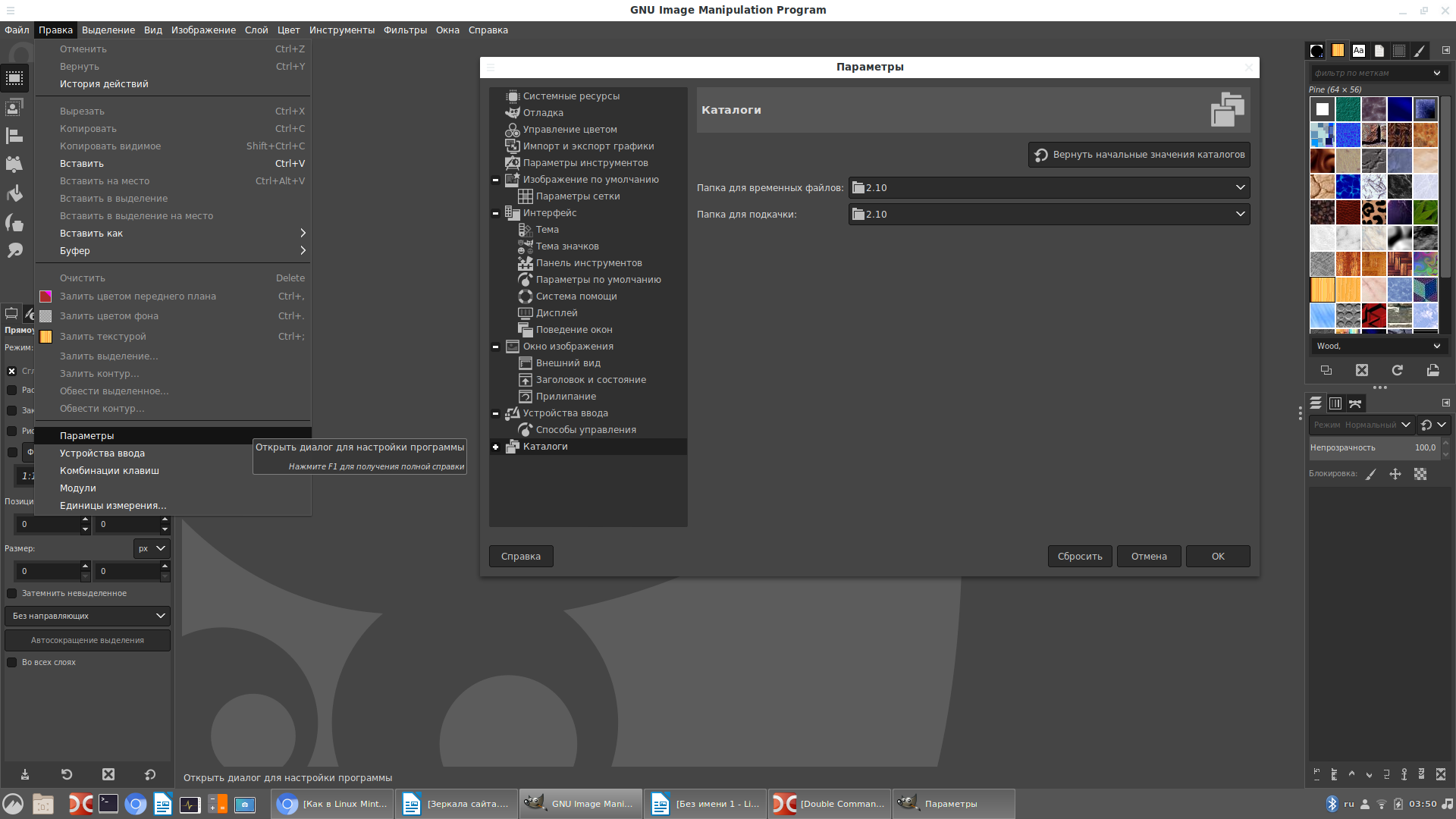
Если даже это невозможно, то в разделе «Системные ресурсы», уменьшите значения для «Максимальная память для отмены», «Размер кэша», а для «Сжатие файла подкачки» выберите «Лучшее сжатие»:
Alexey, спасибо за ответ, но пока ничего не получается. Выкладываю скрины, что выдает система.
На одном из скриншотов видно, что не удаётся создать файл gimprc, поскольку отказано в доступе.
Проверьте, существует ли папка
/.gimp-2.8/ и какие у неё права доступа:
Правильно ли я понимаю, что ваша домашняя папка это /home/val, а имя пользователя val?
То есть всё дело в правах доступа на папку
/.gimp-2.8/ — или у вас нет прав на эту папку, либо нет самой этой папки или что-то похожее. Можно попробовать указать в качестве временного каталога и каталога подкачки какую-нибудь папку, на которую у вас точно есть права доступа.
Папка существует, права есть… Нет времени разбираться с проблемой (срочно нужно обработать десяток фотографий), сейчас переустановлю систему, быстрей получится. Спасибо за участие! С наступащим НГ, успехов, благополучия!
Такой вопрос. По инструкций делал все было норм, но после перезагрузки вернулись исходные значения. Это говорит о том, что я где то не так сделал или же всегда после перезагрузки нужно обновлять размер памяти выделяемой?
После перезагрузки изменения должны сохраняться.
Обратите внимание, что информация о файле подкачки хранится в файле /etc/fstab, но в данной инструкции мы НЕ редактируем этот файл (не добавляем информацию о файле подкачки) по той причине, что в Linux Mint и Ubuntu эта запись уже есть. Данная инструкция, кстати, называется «Как в Linux Mint и Ubuntu увеличить и раздел подкачки» и предназначена для этих двух дистрибутивов.
Возможно, у вас другой дистрибутив и просто нужно добавить запись в файл /etc/fstab чтобы автоматически использовался файл подкачки. О том, как это сделать, можете посмотреть в статье «Как в Kali Linux создать или увеличить файл подкачки (Swap)».
На вашем скрине и у меня на практике после данных действий файл подкачки не задействуется. там так и видно, что кол-во задействованного места — 0. В чем причина и как её решить?
Приветствую! Файл подкачки будет задействован когда закончится физическая память. На моём скрине видно, что задействовано только 14 процентов физической памяти. По этой причине файл подкачки в момент снятия скрина просто не нужен.
У вас точно израсходована физическая память?
Установите stress-ng и запустите что-нибудь такое:
И понаблюдайте за расходом памяти — увидите, как начнёт использоваться файл подкачки.
Источник













